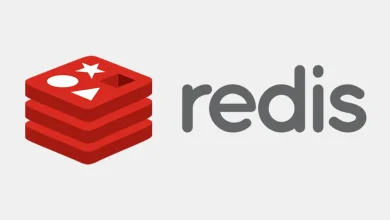كيف أقوم بتوجيه الموقع الالكتروني عبر الـ DNS الخاص بـ كلاود فلير؟
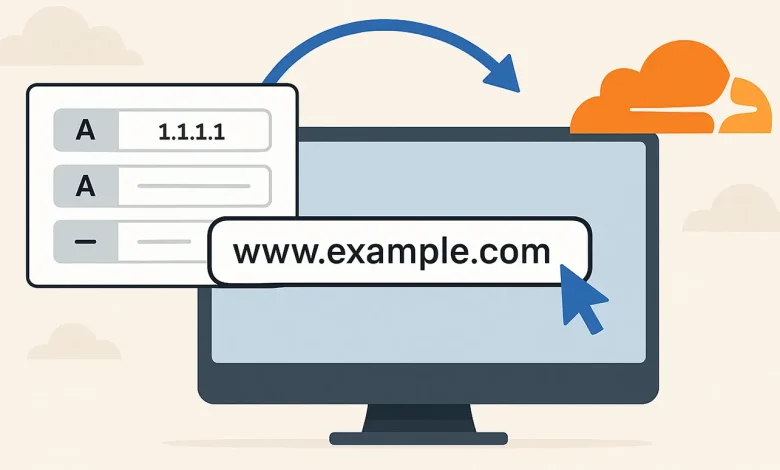
سنتعرف من خلال هذا المقال شكل بسيط وسهل عن كيفية إعداد معرفات الـ dns لموقع الكتروني عبر كلاود فلير، أي جعل الزوار يدخلون إلى الموقع عبر كلاود فلير، وهذا ما نوضحه عبر هذا المقال، مع البدء بالتعريف عن ماهية الـ DNS وأبرز السجلات الموجودة فيه، للإطلاع وزيادة المعرفة وبإمكانك التوجه مباشرة للقسم العملي الخاص بالتوجيه الى الموقع الالكتروني عبر سيرفر دي ان اس كلاود فلير.
ماهو الـ DNS؟
نظام دي ان اس وهو اختصار لـ Domain Name System هو نظام يربط اسم النطاق الخاص بالموقع “Domain” بعنوان الـ IP الخاص بالموقع الإلكتروني، ليتمكن الزائر من التصفح دون الحاجة إلى تذكر رقم IP، فهو سيرفر قاعدة بيانات كبيرة بحيث يوضع فيه لكل رقم اي بي اسم له و عندما تدخل للمتصفح وتطلب اسم الموقع يقوم هذا السيرفر بترجمة الاسم للآي بي المرتبط به ويصل إليه على الاستضافة الموجود عليها على الويب ويستعيده بحسب بروتوكولات الانترنت، وهناك عدة طبقات لخوادم الدي ان اس لسنا بصدد التوسع فيها في هذا الموضوع.
ماهي سجلات DNS؟
سجلات DNS (نظام أسماء النطاقات) هي مكونات أساسية في الإنترنت، تعمل كدليل هاتف رقمي يربط أسماء النطاقات مثل example.com بعناوين IP التي تستخدمها الخوادم لتحديد المواقع. عند إدخال عنوان موقع في المتصفح، يقوم نظام DNS بترجمته إلى عنوان IP مناسب، مما يتيح الوصول إلى الموقع المطلوب.
أنواع سجلات DNS الشائعة
- A (Address): يربط اسم النطاق بعنوان IPv4، مثل example.com → 192.0.2.1.
- AAAA: يربط اسم النطاق بعنوان IPv6، مثل example.com → 2001:db8::1.
- CNAME (Canonical Name): يُستخدم لإنشاء اسم مستعار (Alias) لنطاق آخر، مثل www.example.com → example.com.
- MX (Mail Exchange): يُحدد خوادم البريد الإلكتروني المسؤولة عن استقبال رسائل البريد لنطاق معين، مع تحديد أولوية الخوادم.
- NS (Name Server): يُحدد خوادم DNS المسؤولة عن إدارة سجلات النطاق.
- TXT (Text): يُخزن معلومات نصية تُستخدم لأغراض متعددة، مثل التحقق من الهوية أو إعدادات الأمان.
- PTR (Pointer): يُستخدم للبحث العكسي، حيث يربط عنوان IP باسم النطاق المرتبط به.
- SOA (Start of Authority): يُحدد معلومات أساسية عن النطاق، مثل خادم DNS الرئيسي، والجهة المسؤولة، وأرقام الإصدار.
كيفية إدارة سجلات DNS
يمكنك إدارة سجلات DNS من خلال لوحة التحكم الخاصة بمسجل النطاق أو مزود الاستضافة. عادةً ما توفر هذه اللوحات واجهات رسومية تتيح إضافة أو تعديل أو حذف السجلات بسهولة. على سبيل المثال، لتوجيه موقعك إلى خوادم DNS الخاصة بـ Cloudflare، ستحتاج إلى تحديث سجلات A وCNAME بشكل أساسي لتشير إلى عناوين IP الخاصة بـ Cloudflare، ثم تحديث خوادم الأسماء (Nameservers) في لوحة التحكم الخاصة بمسجل النطاق إلى خوادم الأسماء التي يوفرها Cloudflare.
ما هو موقع كلاود فلير؟
كلاود فلير (Cloudflare) هي شركة أمريكية تقدم خدمات شبكة توصيل المحتوى (CDN) وحماية المواقع الإلكترونية من الهجمات الإلكترونية، بالإضافة إلى تحسين أداء المواقع عبر الإنترنت. تأسست الشركة في عام 2009 ويقع مقرها الرئيسي في سان فرانسيسكو، كاليفورنيا، وأبرز الخدمات التي يقدمها كلاود فلير هي:
- شبكة توصيل المحتوى (CDN): تخزين وتوزيع المحتوى الثابت (مثل الصور والملفات) عبر شبكة خوادم موزعة عالميًا لتسريع تحميل الصفحات.
- حماية ضد هجمات DDoS: صد الهجمات الموزعة على الخدمة (DDoS) التي تستهدف تعطيل المواقع.
- خدمة DNS: إدارة سجلات أسماء النطاقات (DNS) بشكل سريع وآمن.
- توفير شهادة SSL مجانية: تأمين الاتصال بين المستخدم والموقع عبر بروتوكول HTTPS.
- تحسين الأداء: تقنيات لتسريع تحميل الصفحات وتقليل زمن الاستجابة.
كيف أقوم بالتوجيه الى الموقع الالكتروني عبر الـ DNS الخاص بـ كلاود فلير
لإعادة توجيه موقعك الإلكتروني عبر نظام أسماء النطاقات (DNS) باستخدام خدمة Cloudflare، اتبع الخطوات التالية:
الخطوة 1: إنشاء حساب وإضافة موقعك إلى Cloudflare
- قم بزيارة الموقع الرسمي لـ Cloudflare وأنشئ حسابًا جديدًا أو سجّل الدخول إذا كان لديك حساب مسبقًا.
- بعد تسجيل الدخول، انقر على “Add a Site” او “connect a site” ، إن كان لديك حساب سابق.
- أدخل اسم النطاق الخاص بموقعك (Enter an existing domain) (مثل: example.com).
- اختر الخطة المناسبة لك؛ يمكنك البدء بالخطة المجانية.
الخطوة 2: مراجعة سجلات DNS
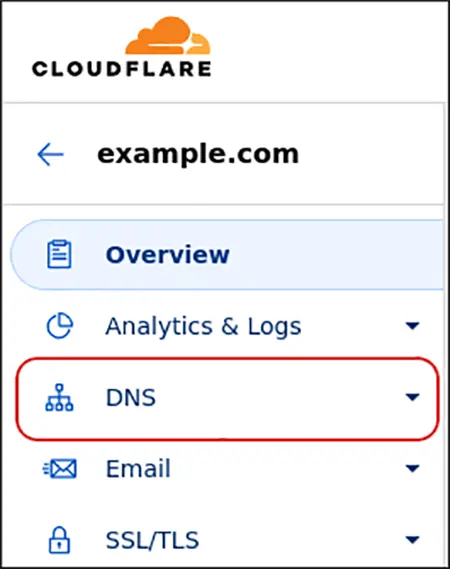
- سيقوم Cloudflare بفحص سجلات DNS الحالية لموقعك تلقائيًا. تأكد من صحة هذه السجلات، خاصة سجلات A CNAME التي تشير إلى سيرفر الاستضافة الخاص بك.(يجب أن تكون مسجل السجلات بين سيرفر الاستضافة و موقع تسجيل النطاق مسبقا).
- اضغط على الاستمرار للتفعيل.
- إذا لزم الأمر، يمكنك تعديل أو إضافة سجلات جديدة يدويًا من خلال لوحة التحكم.
الخطوة 3: تحديث خوادم الأسماء (Nameservers)
- سيزودك Cloudflare بخوادم أسماء جديدة (مثل: ns1.cloudflare.com وns2.cloudflare.com) قم بنسخهم.
- توجه إلى لوحة التحكم الخاصة بمسجل النطاق الذي اشتريت منه الدومين (مثل GoDaddy أو Namecheap).
- قم بتحديث خوادم الأسماء (Nameservers) إلى تلك المقدمة من Cloudflare.
- انتظر حتى يتم تفعيل التغييرات، وقد يستغرق ذلك من بضع دقائق إلى 24 ساعة.
- ان لم يعمل الموقع اذهب إلى إعدادات SSL وغيرها إلى FULL.
الخطوة 4: إدارة إعدادات DNS من خلال Cloudflare
- بعد تفعيل خوادم الأسماء، ستتمكن من إدارة جميع سجلات DNS الخاصة بموقعك من خلال لوحة تحكم Cloudflare.
- لإضافة سجل جديد:
- انتقل إلى تبويب “DNS” في لوحة التحكم.
- انقر على “Add record”.
- اختر نوع السجل (مثل A أو CNAME).
- أدخل التفاصيل المطلوبة، مثل اسم النطاق الفرعي وعنوان IP أو الهدف.
- حدد حالة البروكسي (Proxied أو DNS only) حسب الحاجة.
- انقر على “Save” لحفظ السجل.
- انتقل إلى تبويب “DNS” في لوحة التحكم.
الخطوة 5: تفعيل ميزات الأمان والأداء
بمجرد إعداد DNS عبر Cloudflare، يمكنك الاستفادة من المميزات التالية:
- الحماية من هجمات DDoS: تقوم Cloudflare بتصفية الزيارات الضارة وحماية موقعك من هجمات حجب الخدمة.
- شهادة SSL مجانية: توفير اتصال آمن لموقعك باستخدام HTTPS.
- تحسين سرعة التصفح: من خلال شبكة توزيع المحتوى (CDN) والتخزين المؤقت للصفحات.
- إحصاءات دقيقة: متابعة أداء موقعك وعدد الزوار من خلال لوحة التحكم.